Cómo combinar múltiples contactos en Outlook 2013
Mucha gente tiene dos, tres o más correos electrónicoscuentas en estos días, a menudo cada una en un servicio diferente. Guardarlos a todos con nombres diferentes puede hacer que su lista de contactos esté desordenada y confusa. Con Outlook 2013, puede combinar fácilmente varios contactos para la misma persona, por lo que es fácil administrarlos. Así es cómo.
Combinar contactos en Outlook 2013
Abra Outlook 2013 y haga clic en Personas en el panel de navegación en la parte inferior.

Seleccione la persona con la que desea vincular otro contacto, haga clic en los tres puntos al lado de la opción de edición y seleccione Vincular contacto.
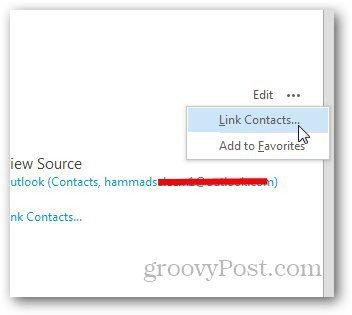
Bajo el encabezado Vincular otros contactos, busqueel nombre de la persona que desea fusionar y haga clic en él. Combinará los contactos de inmediato y le mostrará ambos nombres en el encabezado Contactos vinculados.
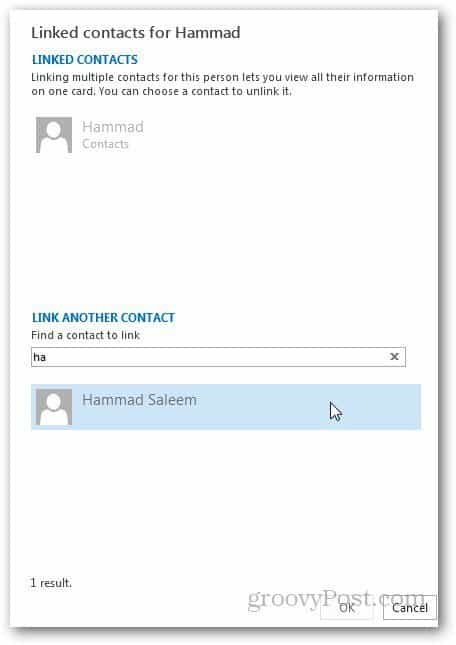
Para asegurarse de que los contactos estén combinados, haga clic en el nombre que seleccionó anteriormente y vea si muestra la información combinada.
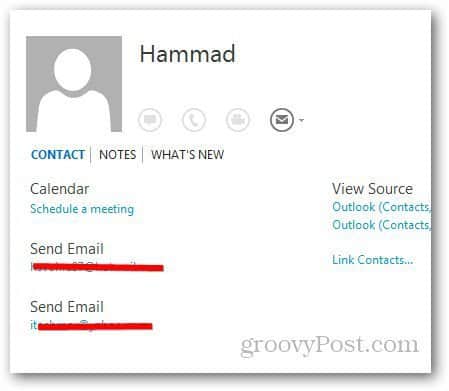
Eso es. Esto hace que sea mucho más fácil enviar sus mensajes a las personas fácilmente sin tener que recordar cada una de sus direcciones.










Deja un comentario